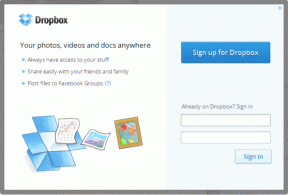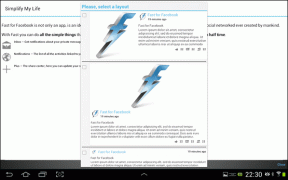7 najboljih savjeta i trikova za OnePlus 9 i OnePlus 9 Pro kamere
Miscelanea / / November 29, 2021
Kada je riječ o performansama kamere, OnePlus je često bio kritiziran zbog osrednje izvedbe kamere. Ove godine tvrtka je poduzela neke dobre korake prema poboljšanju iskustva s kamerom surađujući s Hasselbladom. Uz Snapdragon 888 čipset, OnePlus 9 i OnePlus 9 Pro obećavaju izvrsne ukupne performanse.

No, kao što svi znamo, nije samo hardver najvažniji kada je u pitanju klikanje sjajnih slika. Softver i sve skrivene značajke igraju jednako veliku ulogu u izvlačenju maksimuma iz vodeće kamere.
Stoga smo u ovom postu sastavili neke od najboljih savjeta i trikova za OnePlus 9 i OnePlus 9 Pro kamere koji će vam pomoći da iskoristite maksimalan potencijal.
Kupiti.
Provjerite OnePlus 9 Pro ako već niste
1. Zabava s filterima
Jedna od zanimljivosti aplikacije za kameru u OnePlus 9 je da možete koristiti ugrađene filtere na svim objektivima. Tako možete promijeniti izgled i dojam slike s različitim objektivima.
I vrlo je jednostavno to omogućiti. Prijeđite na način rada za fotografije, dodirnite ikonu filtra u donjem desnom kutu i vidjet ćete sve filtere uredno poredane u dnu.


Samo odaberite jedan od njih i dajte novi zaokret svojim snimkama.
2. Snimajte Super Macro
Pa što ako OnePlus 9 Pro nema namjenski makro objektiv? S njim i dalje možete snimati sjajne makro fotografije. Telefon dolazi s ultraširokim senzorom koji vam omogućuje snimanje cvijeća i žitarica izbliza kako biste vidjeli sve sitne detalje koji su inače skriveni.
U aplikaciji Kamera dodirnite malu ikonu u obliku cvijeta na vrhu kao što je prikazano na snimci zaslona ispod.

Međutim, ako često snimate makro fotografije i ne želite ručno uključiti način rada, vrijeme je da u Postavkama omogućite prekidač za Auto macro. Nakon što završi, kamera će se automatski prebaciti u super makro način rada kada otkrije vjerojatni subjekt.
3. Snimite fotografije visoke razlučivosti
Kao što je ranije spomenuto, OnePlus 9 ima primarni pucač od 48 megapiksela. Međutim, fotografije se prema zadanim postavkama spremaju u snimke od 12 megapiksela s posloženim pikselima. Ali ako želite snimiti fotografije u punoj razlučivosti za ispis, možete to učiniti. Najbolji dio je što za ovo ne morate omogućiti Pro način rada. To se može učiniti izravno iz načina Photo.
Da biste to učinili, dodirnite ikonu s tri točke u gornjem desnom kutu. Kada završite, dodirnite High-Res i to je to.

Profesionalni savjet: Također možete omogućiti UltraShot HDR za svoje fotografije. Dodirnite opciju Postavke koja se nalazi u gornjem desnom kutu aplikacije za kameru i prebacite prekidač za UltraShot HDR.
Također na Guiding Tech
4. Eksperimentirajte s Tilt-Shift fotografijom
Volite li snimati dramatične fotografije? Ako je odgovor da, možda će vam se svidjeti značajka tilt-shift u OnePlus 9. Koristeći to, možete dati kreativan zaokret svakodnevnim fotografijama, posebno ako volite snimati velike gomile ljudi ili prekrasne krajolike.
To je prilično jednostavan filtar u kojem srednji dio slike ostaje oštar dok su gornji i donji dijelovi izvan fokusa. A kada se pravilno koristi, ostavlja dojam minijaturne fotografije.
Da biste locirali način rada Tilt-Shift, pomičite se kroz načine povlačeći prstom ulijevo na vrpci načina.


Nadalje, možete podesiti stupanj bokeha po svom ukusu. Dodirnite kružnu ikonu s lijeve strane i polako povucite klizač ulijevo (ili udesno) kao što je prikazano na gornjoj snimci zaslona.
Orijentacija okvira se automatski mijenja kada se prebacite s pejzažnog na portret.
5. Snimite prekrasan vremenski odmak
Vrijeme je važan element u time-lapse fotografiji. Osim toga, morate uzeti u obzir predmet kako biste odredili pravu brzinu. Na primjer, nećete voljeti zauvijek zuriti u timelapse video zalaska sunca samo da biste vidjeli zalazak sunca. Međutim, ako dodate previše brzine, rezultirajući videozapis može izgledati kao da preskače. Srećom, ovaj novi OnePlus telefon ima izvrsno upravljanje brzinom za snimanje cool timelapse videa.
Možete birati između 5x do 120x. Prvi se koristi za relativno brže objekte poput ljudi koji hodaju ulicom, dok se drugi može koristiti za snimanje zalazaka i izlazaka sunca.


Da biste omogućili navedene načine rada, prijeđite prstom udesno na Photo modu dok ne vidite Timelapse. Zatim dodirnite jednu od opcija brzine i počnite snimati. I dok ste već kod toga, promijenite rezoluciju videa na 4K (gornji desni kut).
Kada je riječ o snimanju fluidnog timelapsa, stativ za kameru je jedan od najvažnijih važan pribor za fotoaparat. Videozapisi snimljeni bez njega obično izgledaju drhtavo.
6. Snimite impresivne fotografije pri slabom svjetlu
U posljednjih nekoliko godina, noćni način rada na telefonima se značajno poboljšao. OnePlus dodaje neke dodatne načine kako bi stvari bile zanimljive. Prvi način rada je Stativ. Ovaj vam omogućuje snimanje dobro osvijetljenih snimaka. Kada se klikne, otvara zatvarač na oko 8-30 sekundi, dopuštajući objektivu da uhvati više svjetla. Da biste dobili savršenu fotografiju, trebat će vam stativ kako bi telefon bio stabilan.
Da biste ga omogućili, prijeđite na način rada Nightscape i dodirnite malu ikonu stativa na vrhu.


Zatim postoji način rada Starburst. Kada je omogućeno, prikazuje zračeći oblik zvijezde kada je telefon usmjeren prema svijetlom izvoru.
Cool savjet: OnePlus vam također omogućuje preuređivanje i skrivanje nekih načina rada kamere. Prijeđite na Postavke i pomičite se prema dolje dok ne vidite opciju za prilagođene načine rada. Zatim povucite i ispustite načine.
Također na Guiding Tech
7. Snimajte 12-bitne RAW slike
Ako ste se oduvijek bojali skočiti iz pucanja JPG u RAW fotografije, neka ovo bude prava prilika za vas. OnePlus 9 omogućuje snimanje 12-bitnih RAW slika kako biste prikupili što više detalja o svjetlu i bojama. To osigurava da se vaše fotografije neće lako pokvariti tijekom naknadne obrade. Osim toga, imat ćete više podataka za rad jer algoritmi kompresije čuvaju više izvornih podataka u usporedbi s 8-bitnim RAW-om.
U aplikaciji za kameru prijeđite na Pro način rada i promijenite format slike u RAW kao što je prikazano na slici ispod.

Nakon toga možete snimati slike u 12-bitnom RAW načinu.
Također na Guiding Tech
Reci ptičica
Osim gore navedenog, novi OnePlus 9 i OnePlus 9 Pro nude nekoliko uzbudljivih značajki za poigravanje. Posebno nam se sviđa način Video Portrait koji pozadini dodaje mekani bokeh. Najbolji dio je što se to događa u stvarnom vremenu. Zatim tu je Dynamic HDR. Dok neki telefoni obrađuju HDR nakon što završite snimanje, ovaj OnePlus telefon vam omogućuje da vidite HDR rezultate u stvarnom vremenu. Kul, zar ne?